很多网友表示,安装游戏插件后,任务栏上的语言栏不再显示,不知道如何切换掉输入法。就连电脑上的输入法图标也消失了。这个问题很让人头疼,用户也很想知道。如果语言栏不见了怎么办?下面,小编就为大家介绍一下电脑语言栏消失的问题如何处理。
很多人都会遇到语言栏不见的情况。比如,当他们想在浏览器中输入搜索信息时,却无法输入,或者只能输入英文,气得重新启动电脑。重启有时会起作用。其实这个问题比较容易解决,不用重启电脑。下面,小编就给大家分享一下处理电脑语言栏消失问题的经验。
电脑语言栏不见了怎么办
打开“开始”菜单并选择“控制面板”选项
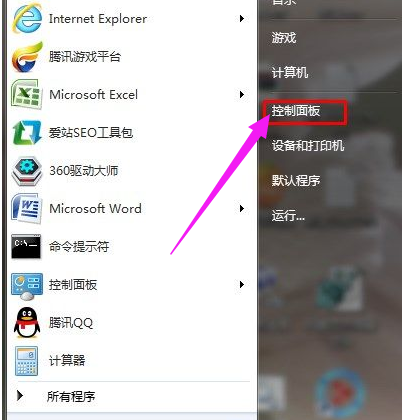
电脑电脑图-1
选择更改键盘或其他输入法的选项
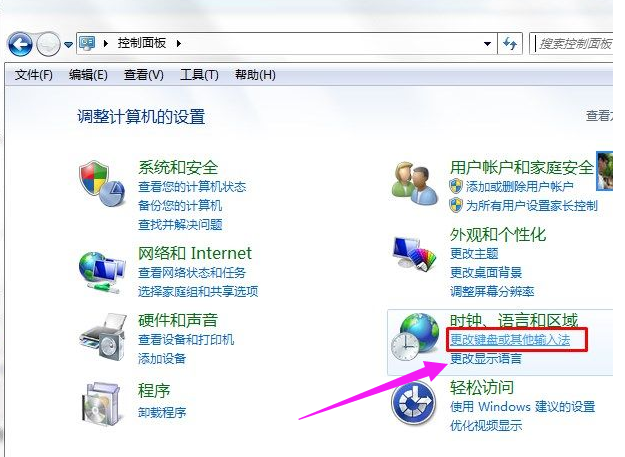
计算机语言栏计算机插图-2
在打开的“区域和语言属性”窗口中,单击窗口中的“更改键盘”按钮
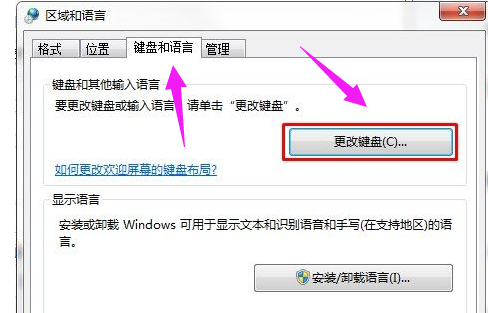
语言栏计算机插图-3
然后打开文本服务和输入语言属性窗口,我们切换到语言栏选项卡
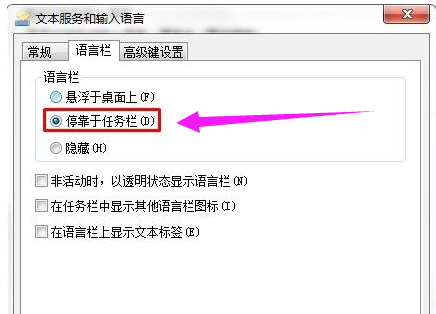
电脑电脑图-4
原来这里勾选了Hide。我们要显示出来,所以需要把停靠到任务栏的选项勾选上。
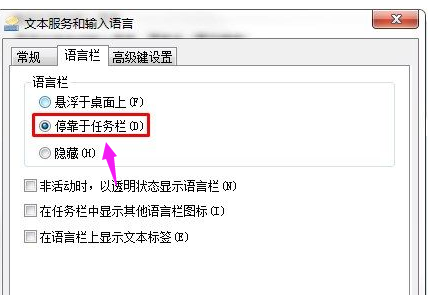
语言栏不见了。电脑插图-5
检查完毕后,单击“确定”按钮,返回“区域和语言”窗口,再次单击“确定”按钮。
还有一个可能的原因是,你在使用杀毒软件优化系统时,去掉了输入法的启动项。它的名称是Ctfmon.exe。如果优化了该怎么办?
打开开始菜单,选择运行选项,如图;如果没有运行按钮,可以直接在左下角框中输入:
然后在打开的运行对话框中输入命令Msconfig,打开系统实用配置程序

语言栏不见了。电脑插图-6
在打开的系统配置窗口中,我们切换到启动选项卡,找到一个叫Ctfmon的选项,勾选前面的小勾,因为我这里没有这个选项。
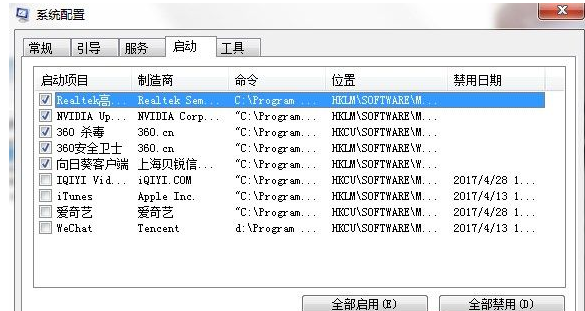
电脑电脑图-7
从上图中可以看到,我没有Ctfmon 选项。可能是我优化过度了,直接删除了。那么我们就要使用下面的方法了。我们打开C:\Windows\System32目录,找到一个名为Ctfmon.exe的程序,我们右键点击这个程序——然后选择发送到,然后选择桌面快捷方式
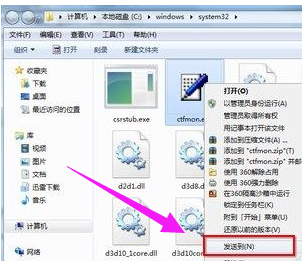
语言栏不见了。电脑插图-8
之后,我们可以在桌面上看到一个名为Ctfmon.exe的额外快捷方式。我们剪切它,然后打开开始菜单程序中的启动文件夹并将其粘贴进去。
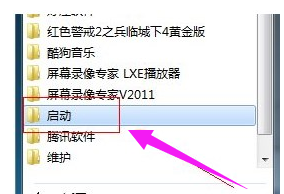
计算机语言栏计算机插图-9
右键单击该文件夹后,选择打开选项
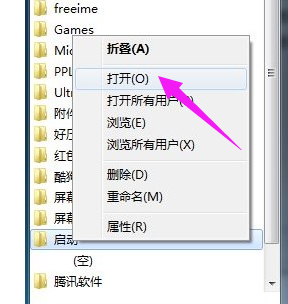
语言栏不见了。电脑插图-10
打开后,将刚刚发送的快捷方式粘贴到桌面即可。
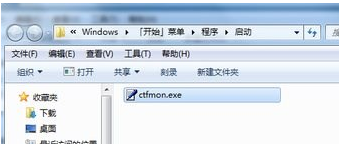
语言栏计算机插图-11
以上就是处理电脑语言栏缺失的小技巧。